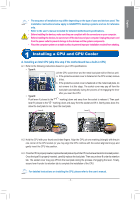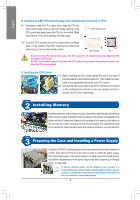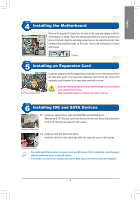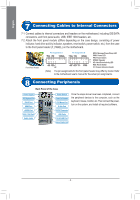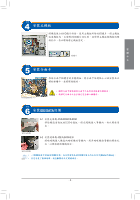Gigabyte GA-B75-DS3V Manual - Page 5
安裝中央處理器, 及散熱風扇
 |
View all Gigabyte GA-B75-DS3V manuals
Add to My Manuals
Save this manual to your list of manuals |
Page 5 highlights
d dසԶਞϽf f d f d d d d d l d f ᐿ Ӊ 1 CPU ʕ ˖ A. Intel CPU CPUd A-1 CPU j • ᅵόɓj ਗ਼CPU dCPU f a CPUౢᅻɪd f b d d CPU f • ᅵόɚj A d B d f Ad d f זA זB A-2 CPUdਗ਼CPU CPU CPU f A-3 ᆽ֛CPU d d f ᅵόɚٙCPU d B d f A f ༉ٙCPU f - 1 -
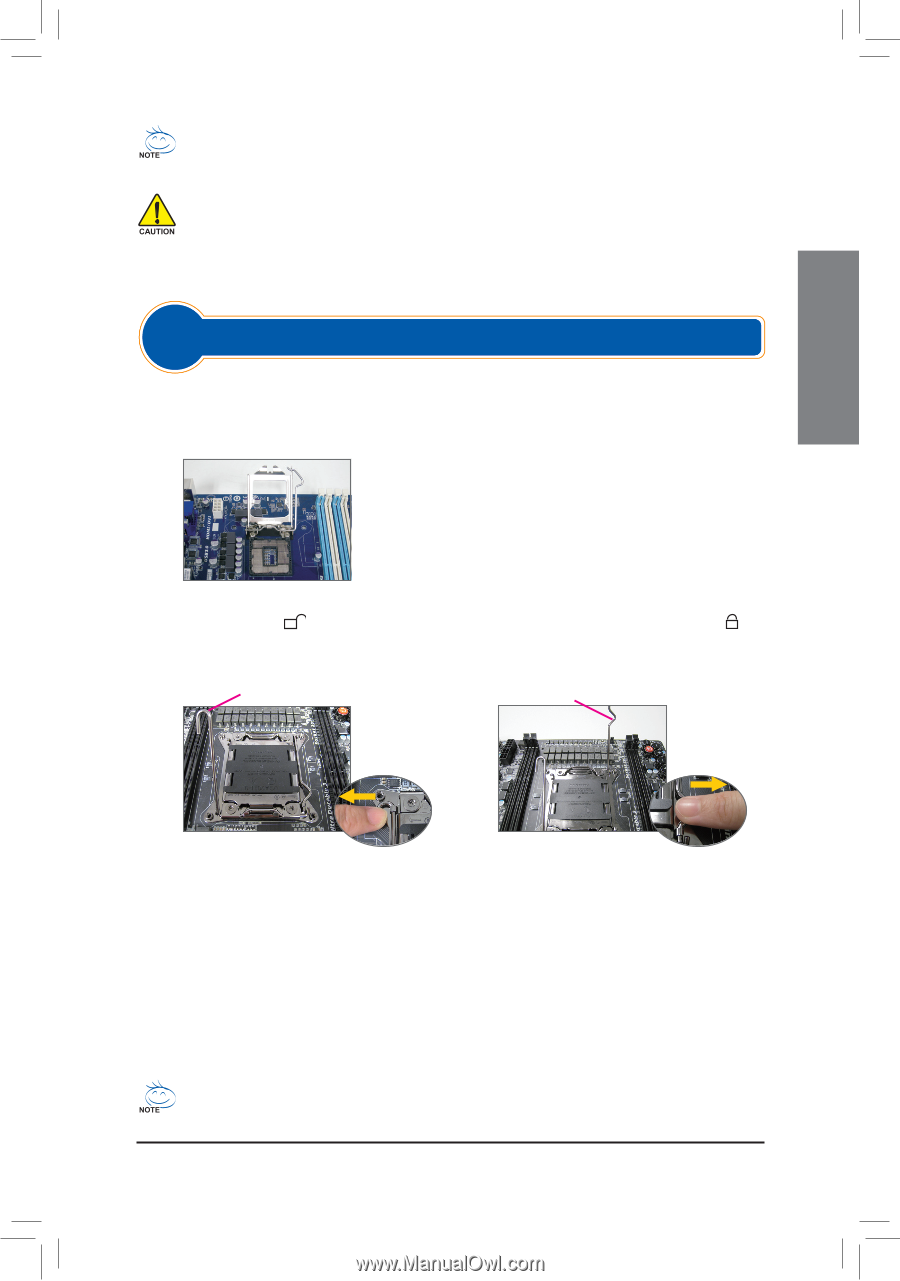
- 1 -
繁
體
中
文
拉桿
A
拉桿
B
•
樣式二:
按壓開鎖符號
"
"
拉桿
A
的扳手並小心地將它向外側推開,接著按壓閉鎖符號
"
"
拉
桿
B
的扳手並小心地將它向外側推開,再將此拉桿向上拉起。輕壓拉桿
A
,金屬上蓋會
隨之翻起,接著將金屬上蓋打開。
•
實際安裝順序可能會因不同的機殼型式及您所購買的設備而有不同,此處介紹以技嘉科
技桌上型電腦為例,僅供參考。
•
主機板的詳細產品規格請參考包裝內的使用手冊。
•
安裝各種硬體設備前,請先確認所使用的硬體設備規格與欲連接的插座相符合。
•
安裝各種硬體設備前,請務必將設備及電腦的電源關閉,並且將電源線自插座中拔除,
且在安裝步驟尚未完成前,請勿接上電源,以免造成各元件的毀損!
•
安裝前請將電腦機殼平放於穩固處,以免搖晃造成安裝不當。
步驟
1
安裝中央處理器
(
CPU
)
及散熱風扇
A. Intel CPU
的安裝
(
若主機板已內建
CPU
,請略過此步驟
)
A-2
以拇指及食指拿取
CPU
,將
CPU
的第一腳位置
(
三角形標示
)
對齊
CPU
插槽上的第一腳缺角處
(
或是將
CPU
上的凹角對齊插槽上的凸角
)
輕輕放入。
A-3
確定
CPU
安裝正確後,將金屬上蓋蓋回,並將插槽拉桿向下壓回扣住。
樣式二的
CPU
在安裝正確後,先將拉桿
B
向下壓回扣住,金屬上蓋上的保護蓋會在扣回拉桿
時自動脫落。接著將拉桿
A
向下壓回扣住即可完成安裝。
A-1
請依據您的
CPU
規格參考下列說明:
•
樣式一:
將
CPU
插槽拉桿拉起,
CPU
插槽上的金屬上蓋將隨之翻起。
a.
若保護蓋在
CPU
插槽上,請先移除此保護蓋。
b.
若保護蓋在金屬上蓋上,則請勿在此階段移除保護蓋,此
保護蓋會在安裝完
CPU
且扣回拉桿時自動脫落。
詳細的
CPU
安裝步驟請參考使用手冊內的說明。